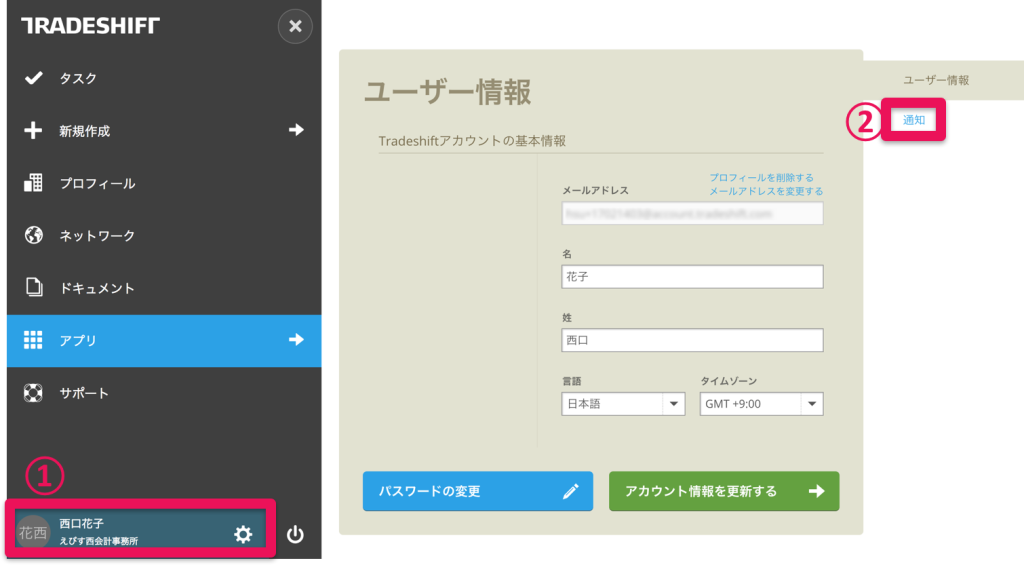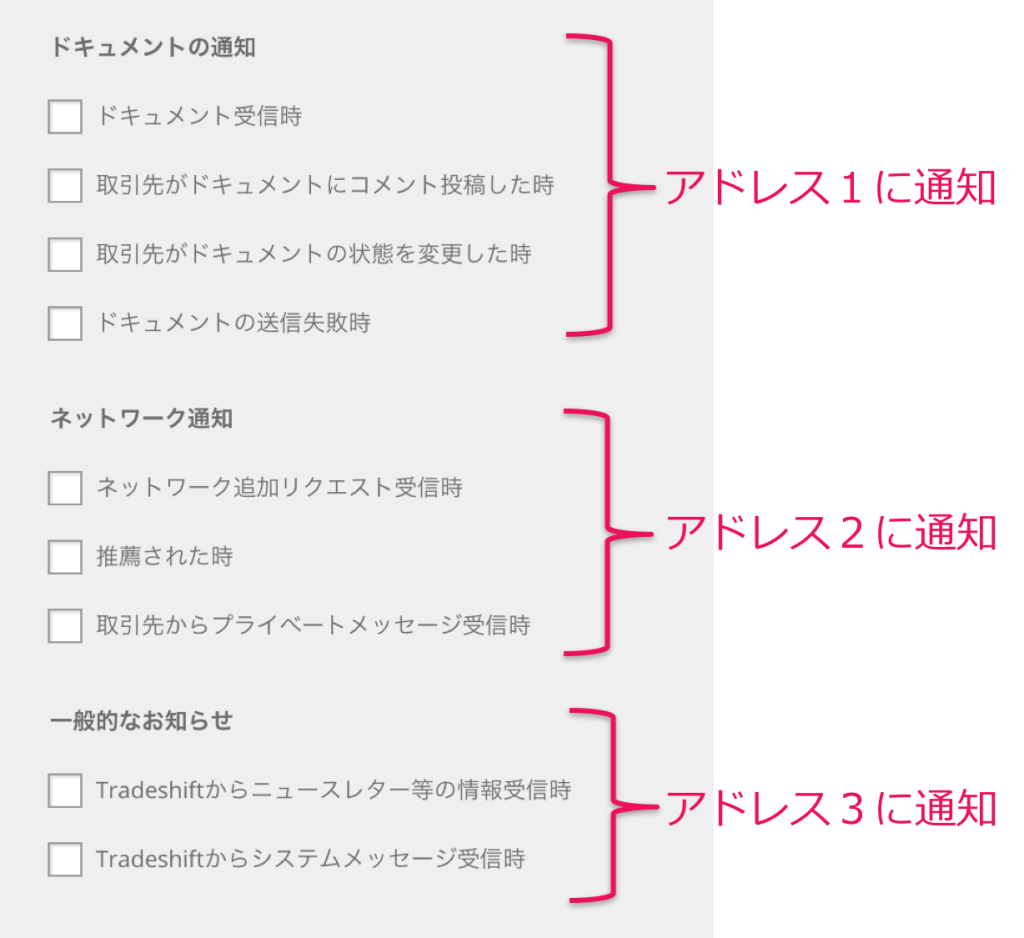Tradeshift上で取引先から請求書を受信した時や、送信済みの請求書に取引先がコメントをした時、ネットワーク追加のリクエストを受信した時など、自社に対し他社からアクションがあった場合には、自社のアカウントの管理者ユーザーのアドレス(企業アカウントを作成したときに使用したメールアドレス)宛にメールがTradeshiftから自動的に送信されます。
また、企業アカウントの管理者ではないユーザーには、Tradeshiftからのニュースレターやシステムのメッセージなどが送付されることがあります。
これらの通知は、受信するかしないかをいつでも変更することが可能です。
まずはTradeshiftメニューの最下部にあるユーザー情報ページを開き(①)、「通知」をクリックします。(②)
通知設定が開きます。
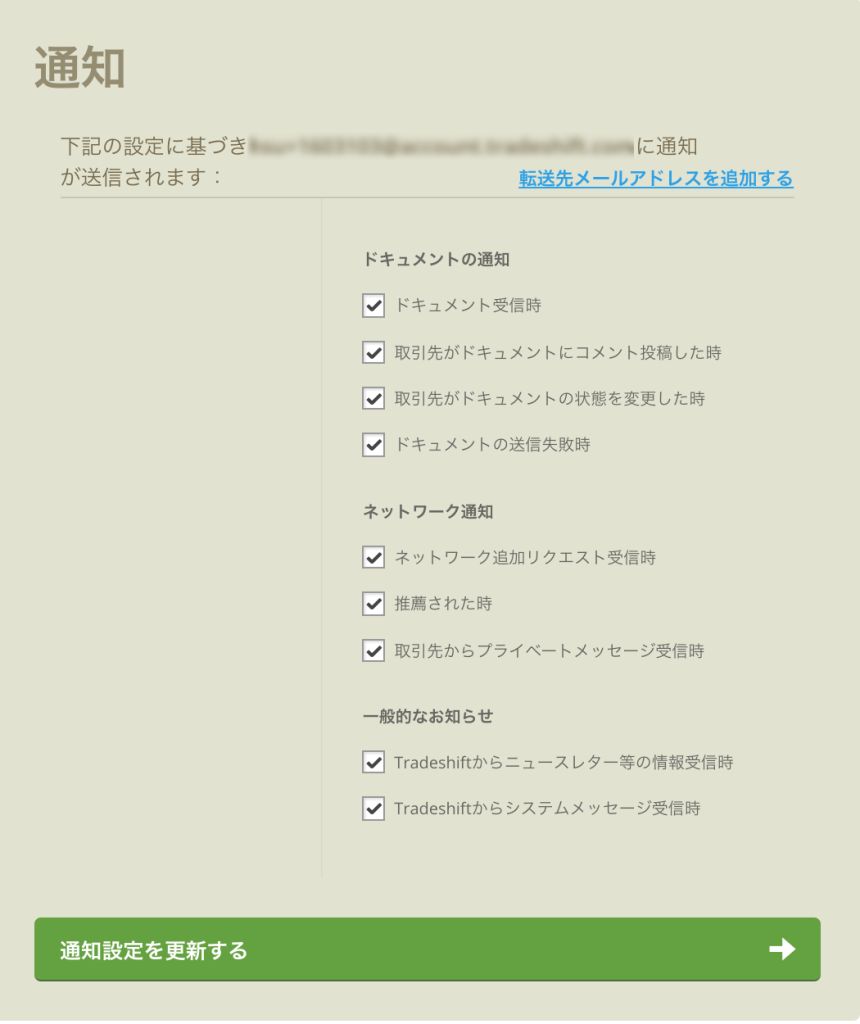
デフォルトの設定ではこのように全ての通知がONになっています。
通知が不要な場合には、各チェックボックスをクリックしチェックを外すことによって通知をOFFにします。最後に「通知設定を更新する」の緑のボタンをクリックして設定を保存してください。
またこれらの通知を自分以外のチームメンバーにも送信したい、といった場合にはメールアドレスを追加することができます。
先ほどの通知設定の画面で、右上にある青文字のリンク「転送先メールアドレスを追加する」をクリックします。
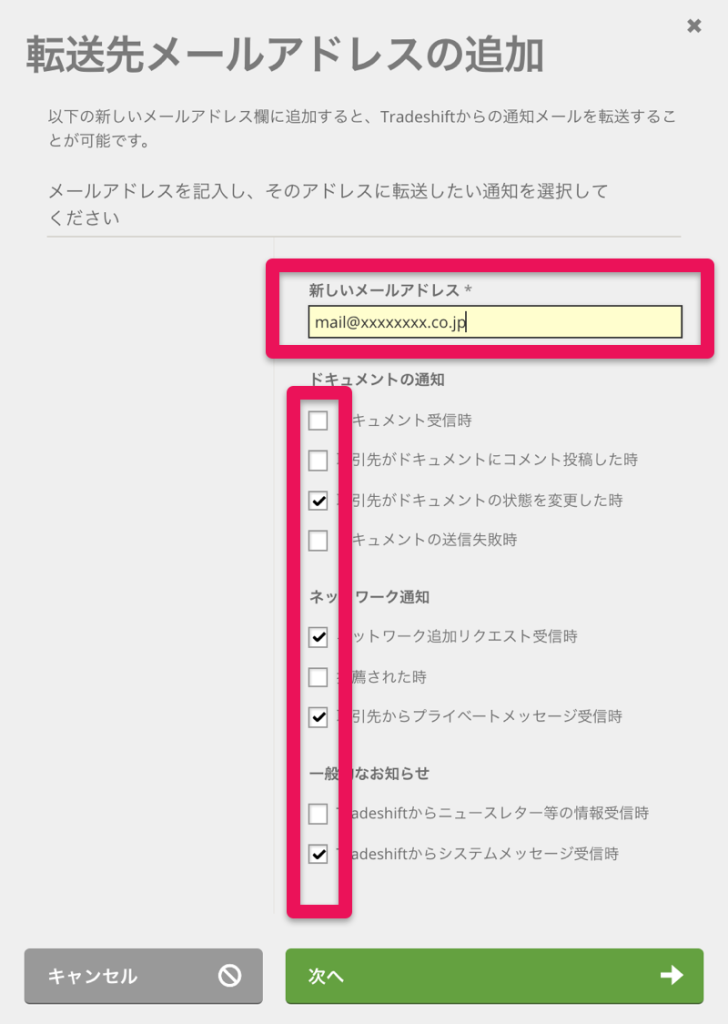
「新しいメールアドレス」に転送先のアドレスを入力し、通知したい項目にチェックを入れます。最後に「次へ」の緑のボタンをクリックして保存してください。
転送先メールアドレスは各通知項目で1つのみ設定できます。
たとえば「ドキュメントの通知」項目はアドレス1に、「ネットワーク通知」はアドレス2に、「一般的なお知らせ」はアドレス3に、という設定は可能です。
しかし、以下のように「ドキュメントの通知」をアドレス1とアドレス2へ転送する、など1つの通知項目に対し複数のアドレスを指定することはできません。
複数のアドレスに通知したい場合には、複数のアドレスが含まれるメーリングリストなどを指定することにより、チームメンバーと情報共有が可能となります。
なお、「ドキュメントの通知」と「ネットワーク通知」に関しては、通知自体が企業アカウントの管理者ユーザーにのみ送付されるため、これらの通知先を変更する場合には管理者ユーザーでログインし設定を行う必要があります。
【トレードシフト実践編 #10】文書を紐付けて作成してみよう
【トレードシフト実践編 #11】Tradeshiftのセキュリティ